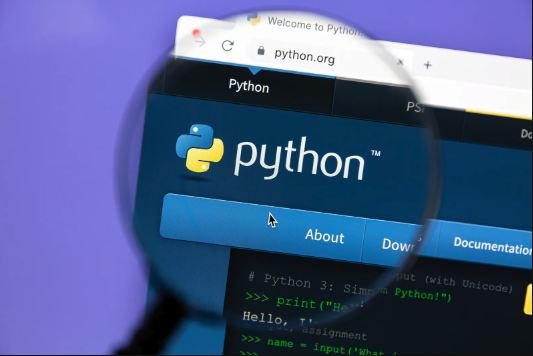Python弹幕分析工具实现教程
怎么入门文章编程?需要学习哪些知识点?这是新手们刚接触编程时常见的问题;下面golang学习网就来给大家整理分享一些知识点,希望能够给初学者一些帮助。本篇文章就来介绍《Python弹幕分析工具源码实现》,涉及到,有需要的可以收藏一下
如何构建视频弹幕分析工具?1.数据获取:通过浏览器开发者工具分析网络请求,定位弹幕数据源,模拟请求获取XML或JSON格式的原始数据。2.解析与结构化:针对XML格式使用xml.etree.ElementTree库解析,提取弹幕属性和内容;针对JSON格式使用json模块加载并提取关键字段,最终形成结构化数据列表。3.分析与可视化:利用jieba进行中文分词,collections.Counter统计词频,snownlp进行情感分析,结合matplotlib、seaborn、wordcloud等库生成词云图、弹幕密度图、柱状图等可视化结果,深入挖掘弹幕内容的趋势与情绪特征。
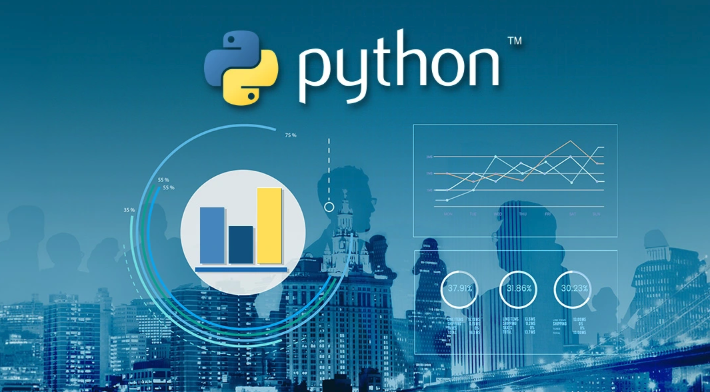
利用Python源码实现视频弹幕分析工具,本质上是运用Python强大的文件处理与数据解析能力,将原始的弹幕数据(通常是XML或JSON格式)转化为可结构化分析的信息流。接着,我们可以基于这些数据进行各种深度挖掘,比如统计高频词汇、分析弹幕随时间变化的趋势,甚至是尝试进行情感倾向判断,最终通过可视化手段直观呈现这些洞察。这整个过程,在我看来,不仅仅是技术上的实现,更像是一场与数据对话的探索。
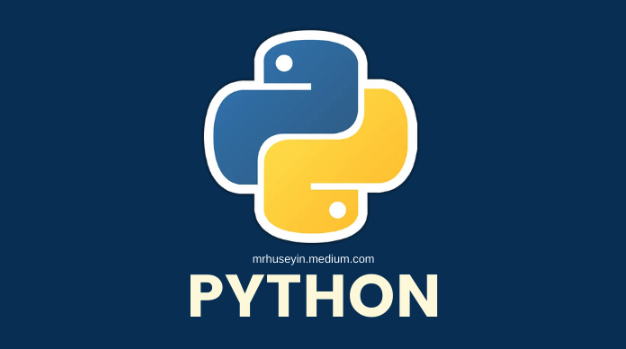
解决方案
要构建这样一个工具,核心流程大致可以分为数据获取、解析与结构化、以及分析与可视化几个阶段。
首先,数据获取是基础。大部分视频平台的弹幕数据并非直接提供API接口供普通用户调用,我们通常需要通过模拟浏览器请求或者分析其网页源代码来定位弹幕数据源。比如,某些平台早期会直接返回XML格式的弹幕文件,而现在更多是JSON格式。一旦获取到原始数据文件,下一步就是解析与结构化。
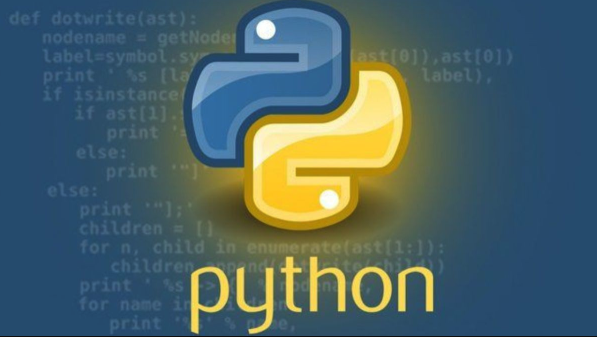
对于XML格式的弹幕,Python的xml.etree.ElementTree库是处理这类数据的利器。它能将XML文档解析成树状结构,方便我们按标签和属性提取信息。例如,B站早期弹幕XML中,每个p属性包含了时间、类型、字号、颜色等元数据,标签内部的文本则是弹幕内容。我们需要遍历这些d标签,将每个弹幕的属性和内容提取出来,存入字典或自定义对象,再汇集成一个列表。
如果是JSON格式,json模块则更为直接,json.loads()或json.load()就能将JSON字符串或文件内容转化为Python字典或列表。关键在于理解不同平台JSON结构中,弹幕内容、时间戳等关键字段的命名规则。
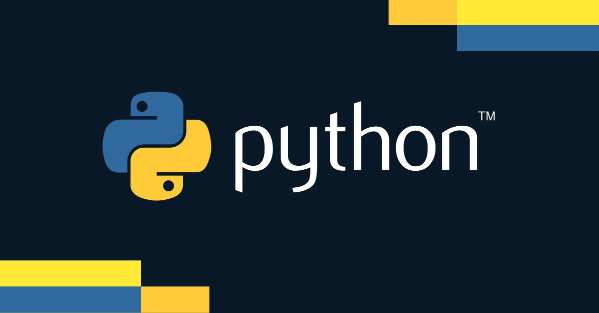
完成解析后,我们就得到了一个结构化的弹幕数据集,通常是一个包含多个字典(每条弹幕一个字典)的列表。这个数据集就为后续的分析与可视化奠定了基础。
在分析阶段,可以运用collections.Counter统计弹幕词频,利用jieba(针对中文)进行分词,甚至结合matplotlib或seaborn库绘制弹幕密度图、词云图等。整个过程,从零开始搭建,会让你对数据流转的每一个环节都有更深的理解和掌控。
如何从视频平台获取原始弹幕数据?
获取视频平台上的原始弹幕数据,这事儿说起来有点像“侦探游戏”,因为大多数平台并不会直接给你一个下载按钮。在我看来,这正是技术探索的乐趣所在,也是我们作为开发者需要面对的实际挑战。
最常见也是最直接的方法,就是利用浏览器的开发者工具(F12)。当你播放视频时,打开“网络”或“Network”选项卡,刷新页面或者在视频播放过程中留意,你会发现浏览器加载了大量资源。其中,往往会有一个或几个请求,其返回的内容就是弹幕数据。这些请求的URL通常包含“danmaku”、“comment”、“bullet”等关键词,返回的数据格式可能是XML、JSON,甚至是一些自定义的二进制流。你需要仔细检查这些请求的“响应”(Response)内容,找到真正的弹幕数据。
举个例子,以前B站的弹幕就是通过一个特定的XML文件URL来获取的。你可能需要从视频页面的HTML源码中找到这个XML文件的ID,然后拼接成完整的URL进行访问。而现在很多平台可能通过API接口返回JSON数据,你需要分析请求头和参数,模拟对应的POST或GET请求。
当然,网上也存在一些开源项目或脚本,它们已经帮你完成了部分平台的数据抓取工作。但我觉得,自己动手去分析和模拟,不仅能学到更多网络请求的知识,也能更好地理解数据的来龙去脉。不过,这里得强调一下,在进行任何数据抓取时,务必注意遵守平台的用户协议和隐私政策,避免对服务器造成不必要的负担,更不要用于非法用途。这不仅是技术伦理,也是基本的网络素养。
解析不同格式弹幕的核心技术挑战与应对
解析不同格式的弹幕数据,这确实是个“体力活”与“脑力活”的结合。我个人觉得,最大的挑战在于格式的多样性和不规范性,以及随之而来的数据缺失或异常。你可能会遇到XML、JSON,甚至是一些看似纯文本但内部有特定分隔符的“私有”格式。
挑战一:格式差异大。
- 应对策略: 建立一个灵活的解析层。对于XML,我们用
xml.etree.ElementTree,它处理层级结构非常方便,通过findall()、get()方法能精准定位数据。而JSON则直接用json模块,loads()或load()后,就是Python字典和列表,操作起来更直观。关键在于为每种格式编写一个独立的解析函数,然后根据文件类型或URL特征,动态调用对应的解析器。
挑战二:编码问题。
- 应对策略: 这是个老生常谈的问题,但真的很容易踩坑。文件读取时,务必明确指定
encoding参数,比如open('danmaku.xml', 'r', encoding='utf-8')。如果遇到UnicodeDecodeError,可能需要尝试其他常见编码如gbk,或者使用chardet库来猜测文件编码,虽然这并非百分百准确,但能提供一些线索。
挑战三:数据不完整或字段缺失。
- 应对策略: 健壮性设计是王道。在从解析结果中提取具体字段时,使用
dict.get(key, default_value)来获取值,而不是直接dict[key],这样即使某个字段不存在,也不会直接抛出KeyError,而是返回一个默认值(比如空字符串或None)。对于关键数据(如弹幕内容或时间戳),可以加入try-except块进行错误捕获,确保即使单条弹幕解析失败,也不会中断整个程序的运行。
挑战四:海量弹幕数据的性能。
- 应对策略: 当弹幕数量达到几十万甚至上百万条时,一次性加载和处理所有数据可能会占用大量内存。可以考虑使用生成器(generator)。例如,在解析XML时,不是一次性返回所有弹幕列表,而是每次
yield一条弹幕数据。这样,数据是“按需”生成的,内存占用会大大降低。对于JSON,如果文件非常大,也可以考虑逐行读取(如果JSON结构允许)或者使用专门的流式JSON解析库。
应对这些挑战,需要我们对Python的IO操作、数据结构以及错误处理有比较深入的理解。没有一劳永逸的方案,更多的是根据实际情况灵活调整。
如何利用Python进行弹幕内容深度分析与可视化呈现?
弹幕数据的魅力,在于它不仅仅是文字,更蕴含着观众的情绪、关注点和互动模式。将这些“原始矿石”提炼成有价值的“精金”,Python提供了极其丰富的工具链。
深度分析:
词频与关键词提取:
- 这是最基础也最直观的分析。对于中文弹幕,首先需要进行分词。
jieba库是中文分词的利器,它支持多种分词模式,并且可以加载自定义词典。 - 分词后,我们可以使用
collections.Counter来统计每个词出现的频率。通过过滤掉停用词(“的”、“了”、“是”等无意义的词),就能找出弹幕中真正的高频词汇,这些词往往代表了观众的关注焦点。 - 更进一步,可以考虑N-gram分析,即分析连续的N个词组成的短语,这能更好地捕捉到一些固定搭配或流行语。
- 这是最基础也最直观的分析。对于中文弹幕,首先需要进行分词。
情感倾向分析:
- 这是一个比较高级也相对复杂的任务。我们可以尝试使用一些预训练的情感分析模型。对于中文,
snownlp或基于TextBlob(需要中文支持)的简单情感分析库可以提供一个初步的判断。 - 但需要注意的是,弹幕的语言环境特殊,很多网络流行语、梗、反话可能无法被通用模型准确识别。所以,这类分析结果更多是提供一个大致的趋势,而非绝对精确的判断。
- 这是一个比较高级也相对复杂的任务。我们可以尝试使用一些预训练的情感分析模型。对于中文,
时间序列分析:
- 每条弹幕都有一个时间戳,这使得我们可以分析弹幕在视频播放过程中的密度变化。
- 我们可以将视频时长划分为若干个时间段(例如每5秒或每分钟),然后统计每个时间段内弹幕的数量。弹幕密度的突然增加或减少,往往对应着视频中的高潮、争议点或空白期。这对于理解观众的观看节奏和兴趣点非常有帮助。
可视化呈现:
分析的结果如果只是冷冰冰的数字,那未免太可惜了。可视化能让数据“活”起来,更直观地传达洞察。
词云图:
wordcloud库是生成词云图的绝佳选择。它能根据词频将高频词以更大的字号显示,一眼就能看出弹幕的核心内容。你可以自定义字体、颜色、背景图片等,让词云图更具表现力。
弹幕密度折线图/柱状图:
使用
matplotlib或seaborn库,将时间作为X轴,弹幕数量作为Y轴,绘制折线图或柱状图。这样,视频的高潮和低谷就能一目了然。import matplotlib.pyplot as plt import collections # 假设 danmaku_data 是一个列表,每个元素是 {'time': float, 'content': str} # 提取时间戳 timestamps = [d['time'] for d in danmaku_data] # 按10秒间隔分组弹幕 time_bins = collections.Counter(int(t / 10) * 10 for t in timestamps) # 排序并准备绘图数据 sorted_bins = sorted(time_bins.items()) times = [t for t, count in sorted_bins] counts = [count for t, count in sorted_bins] plt.figure(figsize=(12, 6)) plt.plot(times, counts, marker='o', linestyle='-', markersize=4) plt.title('弹幕密度随时间变化') plt.xlabel('视频时间 (秒)') plt.ylabel('弹幕数量') plt.grid(True, linestyle='--', alpha=0.6) plt.show()这段代码片段展示了如何将弹幕按时间分组并绘制密度图。
高频词柱状图:
- 同样使用
matplotlib,将高频词作为X轴,频率作为Y轴,绘制柱状图。这比纯粹的列表更直观,也方便比较不同词汇的热度。
- 同样使用
互动图表:
- 如果希望图表具有交互性,可以考虑
Pyecharts或Plotly。它们能生成HTML格式的图表,支持缩放、悬停显示详细信息等功能,对于分享分析结果非常有用。
- 如果希望图表具有交互性,可以考虑
在我看来,数据分析和可视化是一个迭代的过程。你可能需要多次尝试不同的分析方法和可视化形式,才能找到最能揭示数据本质的方式。这不仅仅是技术的堆砌,更是对数据背后故事的挖掘和呈现。
好了,本文到此结束,带大家了解了《Python弹幕分析工具实现教程》,希望本文对你有所帮助!关注golang学习网公众号,给大家分享更多文章知识!
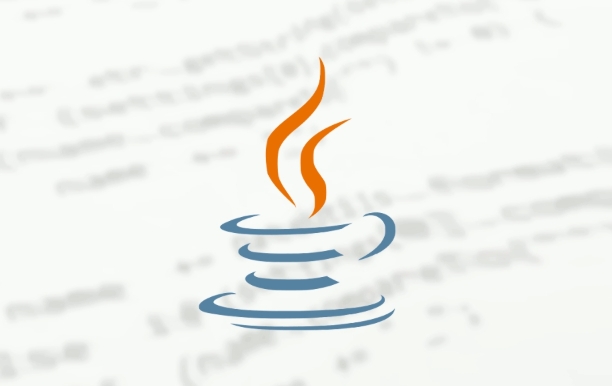 Java时区处理全攻略与实战技巧
Java时区处理全攻略与实战技巧
- 上一篇
- Java时区处理全攻略与实战技巧
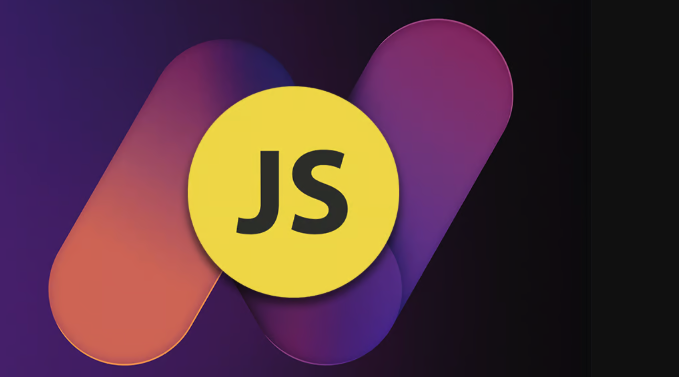
- 下一篇
- JS如何判断对象是否被密封
-

- 文章 · python教程 | 2分钟前 |
- RuffFormatter尾随逗号设置方法
- 450浏览 收藏
-
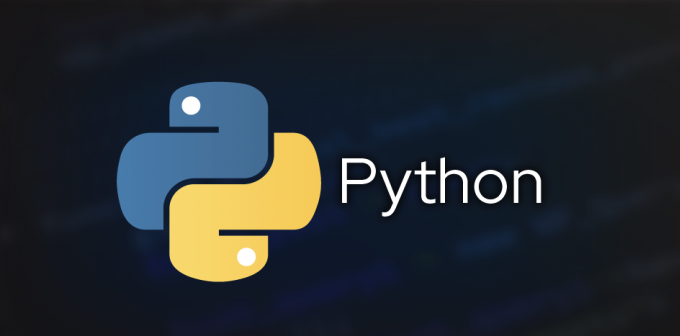
- 文章 · python教程 | 14分钟前 |
- Python读取二进制文件的缓冲方法
- 354浏览 收藏
-
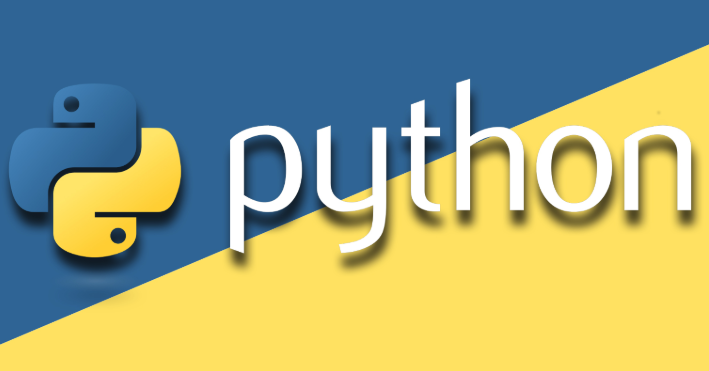
- 文章 · python教程 | 1小时前 | Python 数据结构 namedtuple 扑克牌 Card
- Pythonnamedtuple打造扑克牌玩法详解
- 291浏览 收藏
-
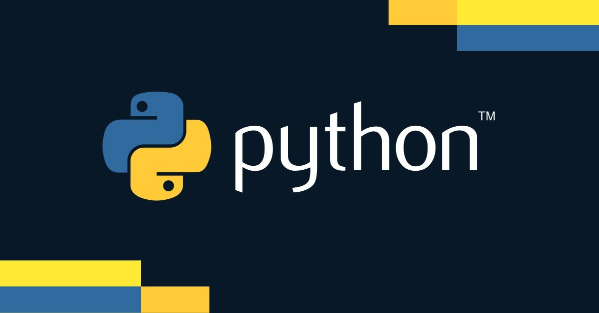
- 文章 · python教程 | 1小时前 |
- PythonIQR方法检测异常值详解
- 478浏览 收藏
-
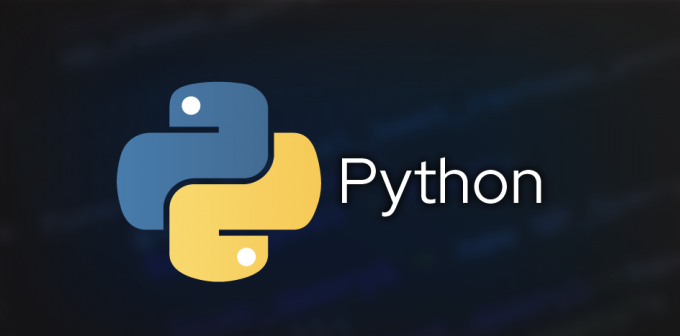
- 文章 · python教程 | 2小时前 |
- Python除零错误解决方法详解
- 275浏览 收藏
-
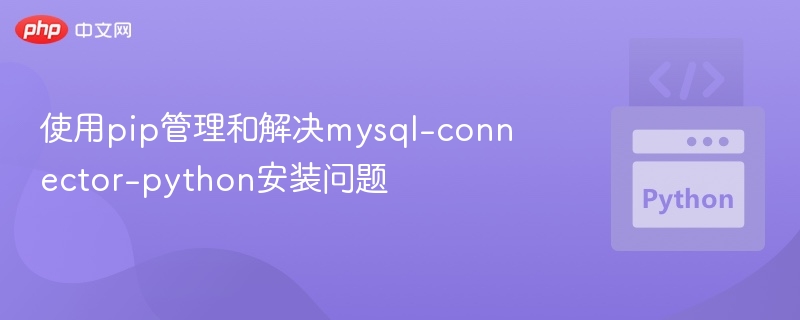
- 文章 · python教程 | 3小时前 |
- pip安装mysql-connector教程
- 116浏览 收藏
-
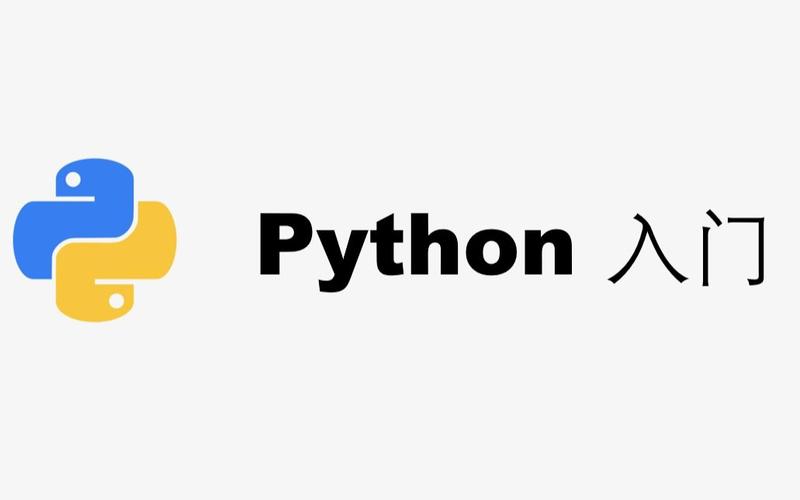
- 文章 · python教程 | 3小时前 |
- Python中chr函数的使用方法与示例
- 260浏览 收藏
-
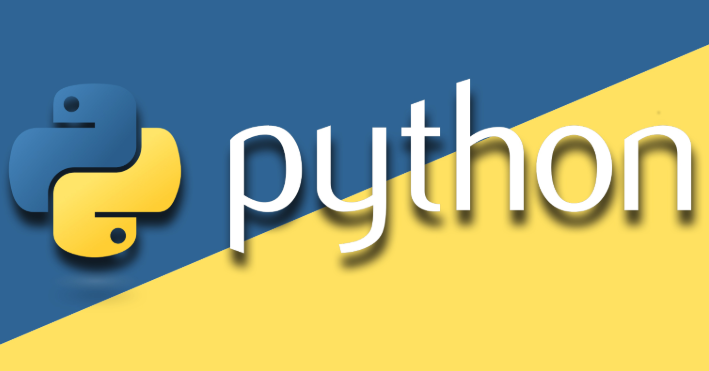
- 文章 · python教程 | 3小时前 | 继承 对象初始化 构造函数 __init__ super().__init__()
- Python\_\_init\_\_函数全解析
- 296浏览 收藏
-

- 文章 · python教程 | 3小时前 |
- ib_insyc获取交易合约ID方法详解
- 341浏览 收藏
-

- 文章 · python教程 | 3小时前 |
- Pandera多列校验:DataFrame数据验证教程
- 139浏览 收藏
-

- 前端进阶之JavaScript设计模式
- 设计模式是开发人员在软件开发过程中面临一般问题时的解决方案,代表了最佳的实践。本课程的主打内容包括JS常见设计模式以及具体应用场景,打造一站式知识长龙服务,适合有JS基础的同学学习。
- 543次学习
-

- GO语言核心编程课程
- 本课程采用真实案例,全面具体可落地,从理论到实践,一步一步将GO核心编程技术、编程思想、底层实现融会贯通,使学习者贴近时代脉搏,做IT互联网时代的弄潮儿。
- 516次学习
-

- 简单聊聊mysql8与网络通信
- 如有问题加微信:Le-studyg;在课程中,我们将首先介绍MySQL8的新特性,包括性能优化、安全增强、新数据类型等,帮助学生快速熟悉MySQL8的最新功能。接着,我们将深入解析MySQL的网络通信机制,包括协议、连接管理、数据传输等,让
- 500次学习
-

- JavaScript正则表达式基础与实战
- 在任何一门编程语言中,正则表达式,都是一项重要的知识,它提供了高效的字符串匹配与捕获机制,可以极大的简化程序设计。
- 487次学习
-

- 从零制作响应式网站—Grid布局
- 本系列教程将展示从零制作一个假想的网络科技公司官网,分为导航,轮播,关于我们,成功案例,服务流程,团队介绍,数据部分,公司动态,底部信息等内容区块。网站整体采用CSSGrid布局,支持响应式,有流畅过渡和展现动画。
- 485次学习
-

- ChatExcel酷表
- ChatExcel酷表是由北京大学团队打造的Excel聊天机器人,用自然语言操控表格,简化数据处理,告别繁琐操作,提升工作效率!适用于学生、上班族及政府人员。
- 3186次使用
-

- Any绘本
- 探索Any绘本(anypicturebook.com/zh),一款开源免费的AI绘本创作工具,基于Google Gemini与Flux AI模型,让您轻松创作个性化绘本。适用于家庭、教育、创作等多种场景,零门槛,高自由度,技术透明,本地可控。
- 3397次使用
-

- 可赞AI
- 可赞AI,AI驱动的办公可视化智能工具,助您轻松实现文本与可视化元素高效转化。无论是智能文档生成、多格式文本解析,还是一键生成专业图表、脑图、知识卡片,可赞AI都能让信息处理更清晰高效。覆盖数据汇报、会议纪要、内容营销等全场景,大幅提升办公效率,降低专业门槛,是您提升工作效率的得力助手。
- 3429次使用
-

- 星月写作
- 星月写作是国内首款聚焦中文网络小说创作的AI辅助工具,解决网文作者从构思到变现的全流程痛点。AI扫榜、专属模板、全链路适配,助力新人快速上手,资深作者效率倍增。
- 4535次使用
-

- MagicLight
- MagicLight.ai是全球首款叙事驱动型AI动画视频创作平台,专注于解决从故事想法到完整动画的全流程痛点。它通过自研AI模型,保障角色、风格、场景高度一致性,让零动画经验者也能高效产出专业级叙事内容。广泛适用于独立创作者、动画工作室、教育机构及企业营销,助您轻松实现创意落地与商业化。
- 3807次使用
-
- Flask框架安装技巧:让你的开发更高效
- 2024-01-03 501浏览
-
- Django框架中的并发处理技巧
- 2024-01-22 501浏览
-
- 提升Python包下载速度的方法——正确配置pip的国内源
- 2024-01-17 501浏览
-
- Python与C++:哪个编程语言更适合初学者?
- 2024-03-25 501浏览
-
- 品牌建设技巧
- 2024-04-06 501浏览